说到水印,相信小伙伴们都不会觉得陌生。现在,全民的版权意识都比较高,我们在制作各种资料文件时一般都会加上水印。有时候,我们看到的水印是斜着的,有时候我们又会看到水平的水印,而且,水印是文字基本上不相同。经常使用Word文档的小伙伴可能都知道,在Word文档中,我们也可以制作自己想要的水印。那小伙伴们知道Word文档怎么制作斜式机密水印吗,方法其实非常简单。我们打开Word,点击“设计”菜单,再找到并点击“水印”,在弹出的选项中找到并点击我们想要的样式的“机密”水印就可以了。下面,小编就来为大家介绍具体的操作方法了,有需要的小伙伴快来一起往下看吧!

操作步骤
第一步:打开想要设置斜式水印的Word文档;

第二步:找到并点击界面上方的“设计”菜单,接着在“页面背景”栏找到并点击“水印”;
Word怎么设置打开文档时展开所有标题
我们在Word文档中,可以设置“打开文档时展开所有标题”,当我们开启该功能后,当我们打开文档时,默认情况下折叠的任何标题都会自动展开,开启该功能不会影响其他用户查看或更改

第三步:接着在打开的选项中找到并点击“机密1”样式的水印就可以了,如果有很多设置需要,我们也可以点击“自定义水印”;

第四步:点击“自定义水印”之后,会进入“水印”窗口,我们点击选择“文字水印”,可以设置水印的字体,字号,颜色,是否开始“半透明”,版式是“斜式”还是“水平”,设置好以后,点击“确定”;

第五步:可以看到,我们设置的水印已经成功显示了,点击界面左上角的保存图标进行保存就可以了。
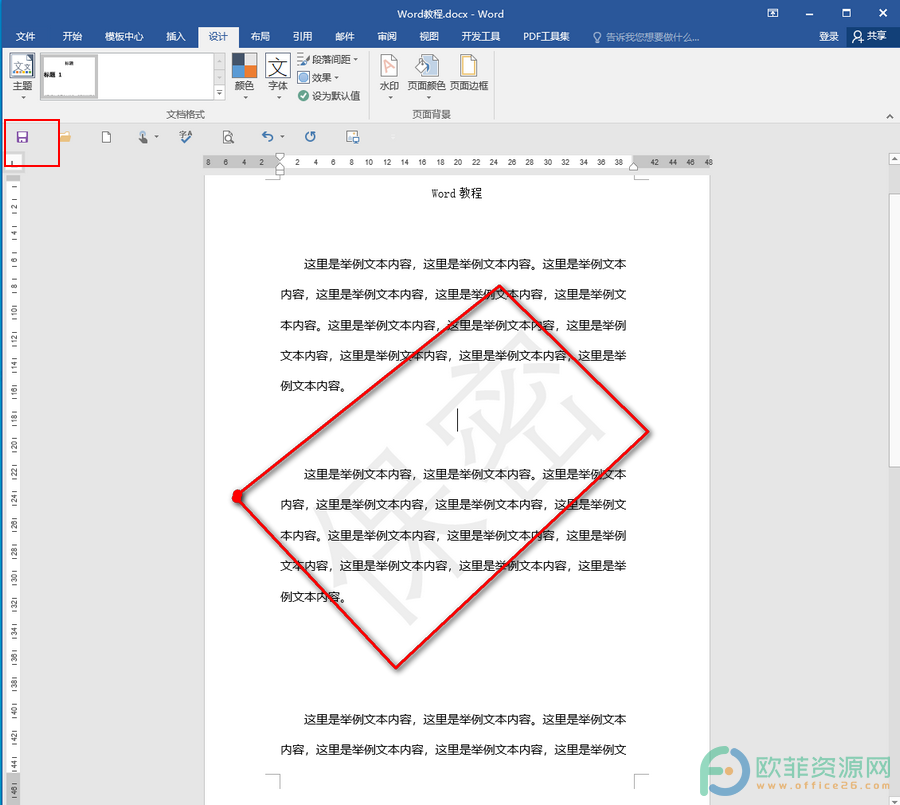
以上就是Word文档设置斜式机密水印的方法教程了。通过上面的教程,我们可以看到,我们还可以设置水平版式的水印,也可以说设置水印的具体显示文字,小伙伴们可以按需使用。
Word文档怎么设置不压缩图像
现在,我们可以看到各种清晰度的图片。有很多画质比较模糊的图片,是因为在传输过程中或是进行存储时被压缩了。其实,如果我们拥有足够的存储空间,我们可以设置不压缩图像,以保





